macOS are desktopuri virtuale și le suntcaracteristică excelentă multi-tasking Mai multe desktop-uri sau desktop-uri virtuale pe macOS vă oferă practic spații de lucru diferite. Puteți muta aplicațiile deschise într-un anumit spațiu de lucru și vă puteți gestiona mai ușor sarcinile, deoarece nu vor fi amestecate sau înghesuite cu alte aplicații fără legătură. O mare deficiență pe care o au desktopurile, în ciuda faptului că există de ani de zile, este că nu le poți numi. O alternativă simplă la aceasta este să adăugați etichete text pe desktop.

O etichetă face ușor de spus, dintr-o privire, ceutilizați un desktop pentru adică, fie că aveți activități de editare deschise, fie că aveți o activitate de cercetare. În ceea ce privește adăugarea etichetei, nu există niciun instrument încorporat pentru job, dar puteți utiliza aplicația stoc Stickies. Este o alternativă excelentă.
Etichete text pentru desktop
Deschide aplicația Stickies. Este o aplicație de stoc, deci ar trebui să fie acolo, indiferent de versiunea macOS pe care o executați.
O notă lipicioasă poate fi redimensionată liber, fontul poatesă fie orice culoare și orice dimensiune și aveți câteva culori selecte din care să alegeți când vine vorba despre culoarea notei lipicioase. Pentru a schimba fontul, accesați elementul Font din bara de meniu. Pentru a schimba culoarea unei note lipicioase, accesați articolul Culoare din bara de meniu.
Introduceți orice dorițiSpune. Redimensionați-l astfel încât să nu fie inutil de mare. Mută-l într-un colț unde știi că nu va interfera cu fluxul de lucru. După ce ați făcut acest lucru, accesați elementul Fereastră din bara de meniu și selectați opțiunea „Plutesc în partea de sus”. Aceasta va fixa nota lipicioasă în partea de sus a desktopului.
Asigurați-vă că nu faceți fereastra de notă prea mare. Dacă doriți, puteți face, de asemenea, translucidă selectând opțiunea sub elementul Fereastră din bara de meniu.
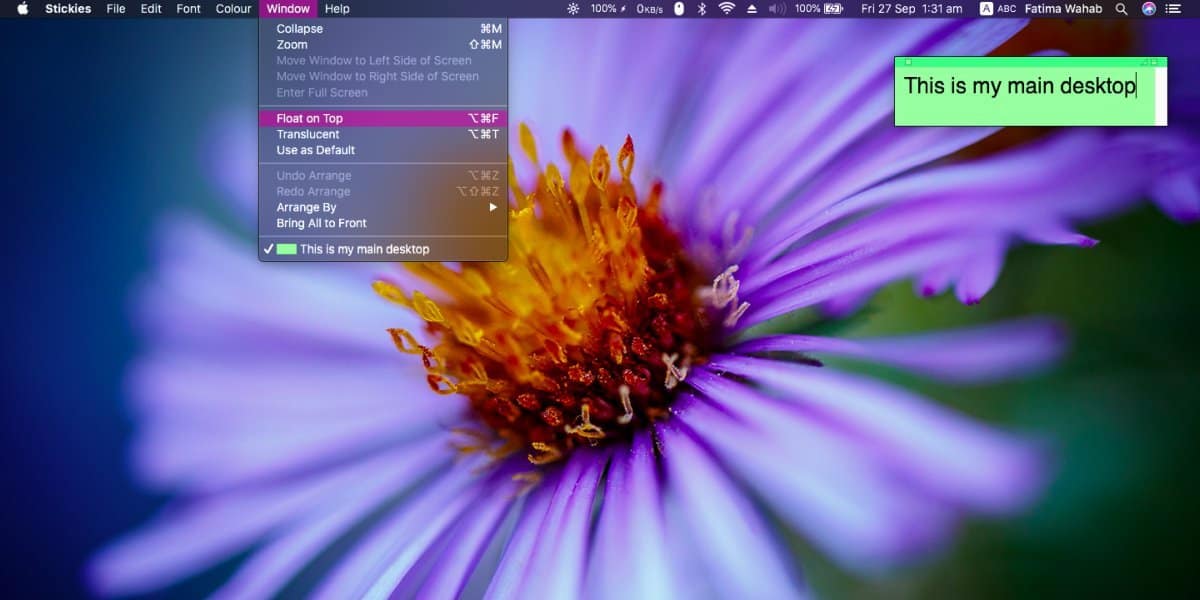
Nota lipicioasă nu va putea fi citită de la MissionControlul deoarece previzualizarea desktop este mult prea mică, dar puteți obține acest lucru folosind diferite culori pentru diversele desktop-uri pe care le-ați adăugat. Culoarea vă va ajuta să identificați vizual un desktop, iar eticheta vă va confirma că ați trecut la cel potrivit.
utilizatorii de macOS caută de mult timp o modalitate de anumele desktop-urilor. Apple nu a adăugat funcția și nu există aplicații terțe care să o poată adăuga în mod sigur. Este un neajuns la care, în mod normal, nu te aștepți la un sistem de operare Apple, dar este acolo și există de ani buni.




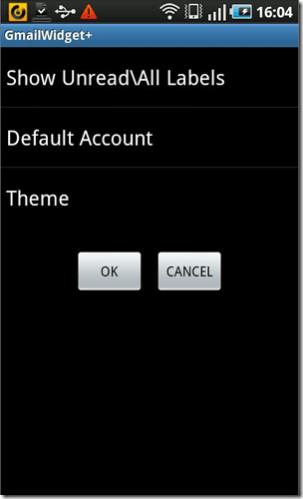





Comentarii